IBM ServerGuide 引导安装指南7.4.17
服务器系统安装指南
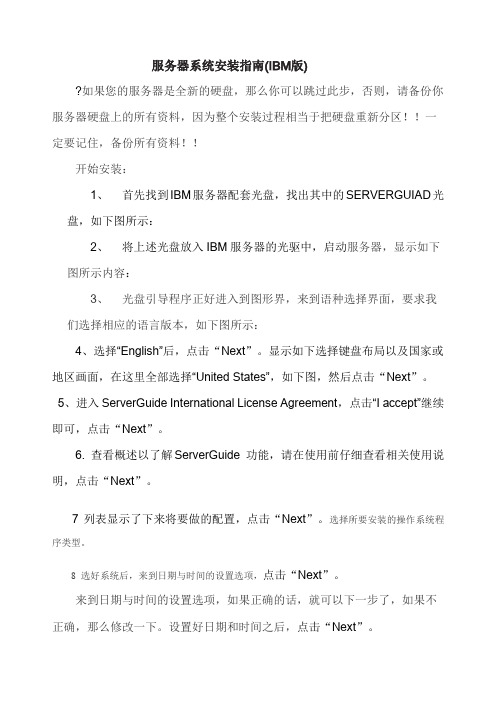
服务器系统安装指南(IBM版)?如果您的服务器是全新的硬盘,那么你可以跳过此步,否则,请备份你服务器硬盘上的所有资料,因为整个安装过程相当于把硬盘重新分区!!一定要记住,备份所有资料!!开始安装:1、首先找到IBM服务器配套光盘,找出其中的SERVERGUIAD光盘,如下图所示:2、将上述光盘放入IBM服务器的光驱中,启动服务器,显示如下图所示内容:3、光盘引导程序正好进入到图形界,来到语种选择界面,要求我们选择相应的语言版本,如下图所示:4、选择“English”后,点击“Next”。
显示如下选择键盘布局以及国家或地区画面,在这里全部选择“United States”,如下图,然后点击“Next”。
5、进入ServerGuide International License Agreement,点击“I accept”继续即可,点击“Next”。
6. 查看概述以了解ServerGuide 功能,请在使用前仔细查看相关使用说明,点击“Next”。
7列表显示了下来将要做的配置,点击“Next”。
选择所要安装的操作系统程序类型。
8 选好系统后,来到日期与时间的设置选项,点击“Next”。
来到日期与时间的设置选项,如果正确的话,就可以下一步了,如果不正确,那么修改一下。
设置好日期和时间之后,点击“Next”。
9、这一步提示将清除硬盘上所有数据,。
这一步有两个选项,如果您想保留RAID卡上的原有阵列信息,请选择“R AID Defaults”,继续点击“Next”;否则请选择RAID 级别(注意这一步将清除硬盘上所有数据,若需要热备,请同时选择”Add Hot Spare ”,继续点击“Next”。
10. 稍作等待,显示RAID 配置完成,点击“Next”。
11、显示需要重启服务器,点击“Next”,等待机器重启(这段时间不做任何操作)。
12、重启完成后,创建主分区,设置主分区(活动分区,也就是C盘)的大小。
IBM+ 系列服务器ServerGuide 版本 引导安装指南
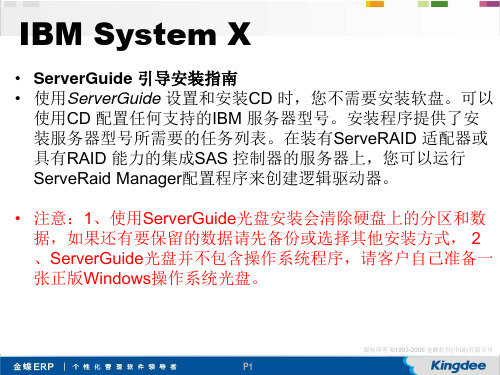
中文用户可以在Language选项中选择Chinese 阅读中文协议.
版权所有 ©1993-2006 金蝶软件(中国)有限公司
P7
4. 查看概述以了解ServerGuide 功能,请在使用前仔细查看相关使用说明,点击“NEXT 继续:
版权所有 ©1993-2006 金蝶软件(中国)有限公司
P8
P2
用ServerGuide CD启动服务器,显示如下画面
版权所有 ©1993-2006 金蝶软件(中国)有限公司
P3
1.选择使用本引导盘的语言,出现如下画面,选择“English”. (注意:此时语言为ServerGuide引导程序语言,与所要安装操作系统无关)
版权所有 ©1993-2006 金蝶软件(中国)有限公司
版权所有 ©1993-2006 金蝶软件(中国)有限公司
பைடு நூலகம்P16
(4)、在此页面可以更改阵列级别,如果阵列卡支持及硬盘数量足够,在Select RAID Level的选项下会有一些可以更改的阵列级别可选:
•注意:如果想更改阵列级别,点中阵列选项后屏幕下方会有提示:“如果点击Next继续 •,那么所有现存的分区和数据将会丢失。”
• 注意:1、使用ServerGuide光盘安装会清除硬盘上的分区和数 据,如果还有要保留的数据请先备份或选择其他安装方式, 2 、ServerGuide光盘并不包含操作系统程序,请客户自己准备一 张正版Windows操作系统光盘。
版权所有 ©1993-2006 金蝶软件(中国)有限公司
P1
IBM System X
IBM System X
• ServerGuide 引导安装指南 • 使用ServerGuide 设置和安装CD 时,您不需要安装软盘。可以
IBM ServerGuide 中文教程
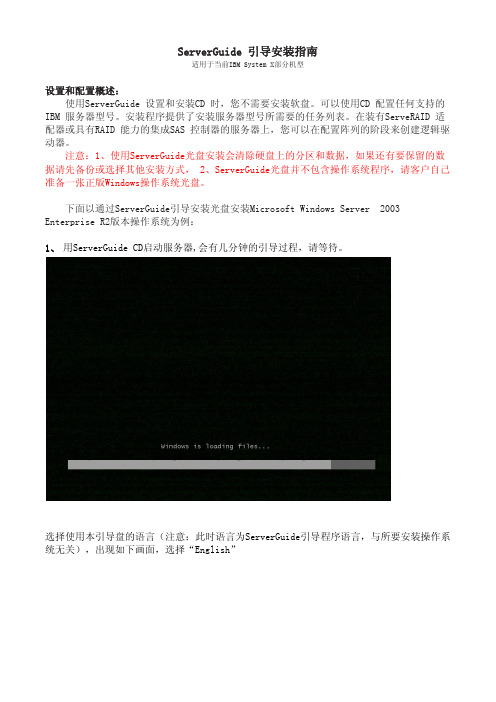
ServerGuide 引导安装指南适用于当前IBM System X部分机型设置和配置概述:使用ServerGuide 设置和安装CD 时,您不需要安装软盘。
可以使用CD 配置任何支持的IBM 服务器型号。
安装程序提供了安装服务器型号所需要的任务列表。
在装有ServeRAID 适配器或具有RAID 能力的集成SAS 控制器的服务器上,您可以在配置阵列的阶段来创建逻辑驱动器。
注意:1、使用ServerGuide光盘安装会清除硬盘上的分区和数据,如果还有要保留的数据请先备份或选择其他安装方式, 2、ServerGuide光盘并不包含操作系统程序,请客户自己准备一张正版Windows操作系统光盘。
下面以通过ServerGuide引导安装光盘安装Microsoft Windows Server 2003 Enterprise R2版本操作系统为例:1、用ServerGuide CD启动服务器,会有几分钟的引导过程,请等待。
选择使用本引导盘的语言(注意:此时语言为ServerGuide引导程序语言,与所要安装操作系统无关),出现如下画面,选择“English”2、选择键盘布局的画面,在这里选择“United States”,然后点击”NEXT”:3、出现许可协议界面,阅读许可协议内容,点击“I accept”继续即可:中文用户可以在Language选项中选择Chinese 阅读中文协议.4、查看概述以了解ServerGuide 功能,请在使用前仔细查看相关使用说明,点击“NEXT”继续:5、在这里可以选择您要安装的操作系统,选择后点击“NEXT”:6、 设置正确的日期和时间后点击“NEXT”:7、此时进入阵列配置阶段:(1)、如果是没有配置过阵列的服务器则如下图所示:硬盘数量足够的情况下,在Select RAID Level的选项下会有一些可以配置的阵列级别可选。
如果不需要配置阵列,可以选择上图中间的“Bypass RAID Configuration”选项,然后点击“NEXT”继续。
ibm服务器操作手册

ibm服务器操作手册标题:IBM服务器操作手册一、前言本手册旨在为用户提供有关IBM服务器的基本操作指南,包括服务器的安装、配置、管理和维护等。
请在使用前仔细阅读并理解这些信息。
二、服务器安装1. 位置选择:选择一个通风良好、避免阳光直射且远离磁场的地方放置服务器。
2. 安装硬件:按照包装盒内的安装指南将服务器组件逐一安装到位。
3. 连接电源和网络:连接服务器电源线和网线,并确保其稳定。
三、服务器配置1. 开机与初始化:打开服务器电源,根据屏幕提示进行系统初始化设置。
2. 系统安装:插入操作系统安装盘,按照提示进行操作系统的安装。
3. 配置网络:在网络设置中,输入您的IP地址、子网掩码、默认网关和DNS 服务器等信息。
四、服务器管理1. 系统监控:通过系统自带的监控工具或第三方软件,定期检查服务器的运行状态,如CPU使用率、内存使用情况、磁盘空间等。
2. 数据备份:定期对重要数据进行备份,以防数据丢失。
3. 软件更新:定期检查并安装最新的系统和应用软件补丁,以提高系统的安全性和稳定性。
五、服务器维护1. 清洁保养:定期清理服务器内部和外部的灰尘,保持服务器的良好散热。
2. 故障排查:当服务器出现故障时,可以通过查看系统日志、使用诊断工具等方式进行故障排查。
3. 技术支持:如果您无法解决服务器的问题,可以联系IBM的技术支持获取帮助。
六、注意事项1. 在进行任何操作之前,请确保服务器已关闭并断开电源。
2. 不要随意更改服务器的设置,除非您完全理解其可能带来的影响。
3. 请定期备份您的数据,以防意外数据丢失。
七、结语感谢您选择IBM服务器,我们希望本手册能帮助您更好地理解和使用我们的产品。
如有任何疑问或建议,欢迎随时与我们联系。
版权信息:版权所有© IBM公司。
未经许可,不得复制或传播本手册的全部或部分内容。
ibm-服务器-3650-serverguide-安装系统详细方法-好
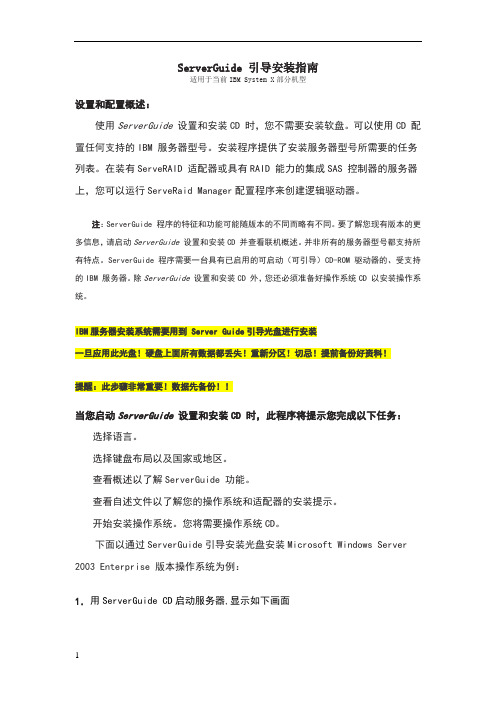
ServerGuide 引导安装指南适用于当前IBM System X部分机型设置和配置概述:使用ServerGuide 设置和安装CD 时,您不需要安装软盘。
可以使用CD 配置任何支持的IBM 服务器型号。
安装程序提供了安装服务器型号所需要的任务列表。
在装有ServeRAID 适配器或具有RAID 能力的集成SAS 控制器的服务器上,您可以运行ServeRaid Manager配置程序来创建逻辑驱动器。
注:ServerGuide 程序的特征和功能可能随版本的不同而略有不同。
要了解您现有版本的更多信息,请启动ServerGuide 设置和安装CD 并查看联机概述。
并非所有的服务器型号都支持所有特点。
ServerGuide 程序需要一台具有已启用的可启动(可引导)CD-ROM 驱动器的、受支持的IBM 服务器。
除ServerGuide 设置和安装CD 外,您还必须准备好操作系统CD 以安装操作系统。
IBM服务器安装系统需要用到 Server Guide引导光盘进行安装一旦应用此光盘!硬盘上面所有数据都丢失!重新分区!切忌!提前备份好资料!提醒:此步骤非常重要!数据先备份!!当您启动ServerGuide 设置和安装CD 时,此程序将提示您完成以下任务:选择语言。
选择键盘布局以及国家或地区。
查看概述以了解ServerGuide 功能。
查看自述文件以了解您的操作系统和适配器的安装提示。
开始安装操作系统。
您将需要操作系统CD。
下面以通过ServerGuide引导安装光盘安装Microsoft Windows Server 2003 Enterprise 版本操作系统为例:1.用ServerGuide CD启动服务器,显示如下画面选择使用本引导盘的语言(注意:此时语言为ServerGuide引导程序语言,与所要安装操作系统无关),出现如下画面,选择“English”2.选择键盘布局以及国家或地区画面,在这里全部选择“United States”,然后点击”NEXT”:3.出现许可协议界面,阅读许可协议内容,点击“I accept”继续即可:中文用户可以在Language选项中选择Chinese 阅读中文协议.4.查看概述以了解ServerGuide 功能,请在使用前仔细查看相关使用说明,点击“NEXT”继续:5.在这里可以选择您要安装的操作系统,选择后点击”NEXT”:6.列表显示接下来将要做的配置,目前提示要设置日期和时间,点击”NEXT”:7.设置正确的日期和时间后点击”NEXT”:8.当出现清除硬盘信息界面时,请根据情况选择选择跳过或者清除,点击“NEXT”(注:如果有需要保留已有的阵列信息,请选择“Skip this task”,但硬盘上的数据和分区仍然会被清除掉);如果按上图所示选择Skip this task,则直接跳到第14步。
IBM Server Guide引导安装系统
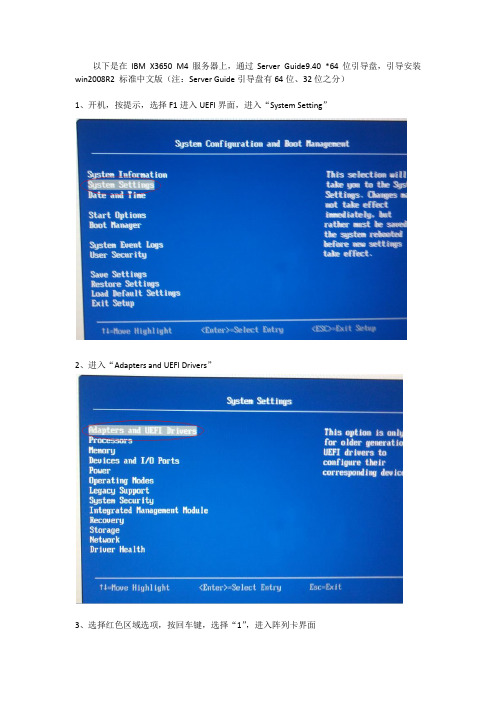
以下是在IBM X3650 M4服务器上,通过Server Guide9.40 *64位引导盘,引导安装win2008R2 标准中文版(注:Server Guide引导盘有64位、32位之分)
1、开机,按提示,选择F1进入UEFI界面,进入“System Setting”
2、进入“Adapters and UEFI Drivers”
3、选择红色区域选项,按回车键,选择“1”,进入阵列卡界面
4、配置阵列(以raid1为例)
(按照这个步骤,把两个通过“Add To Array”添加到右面,然后选择“Accrpt DG”)
(看到上图情况,按“Next”到下一步)
5、选择阵列等级
7、保存配置
8、将做好的阵列格式化
9、格式化完成之后,退出阵列卡界面
10、退出UEFI界面,将导光盘放入光驱读取引导资料,选择“English”开始引导安装系统
11、选择准备安装的系统
(因为前期已经把阵列做好,所以只要选择“Keep....”)12、确定C盘空间大小
13、等待复制系统驱动
14、复制完驱动之后,光驱自动弹出,放入系统光盘,点击“Next”
15、选择语言(语言选错的话可能会出现乱码)
16、进入系统安装界面,系统自动安装,整个引导过程完成。
IBM ServerGuide 引导光盘使用指南
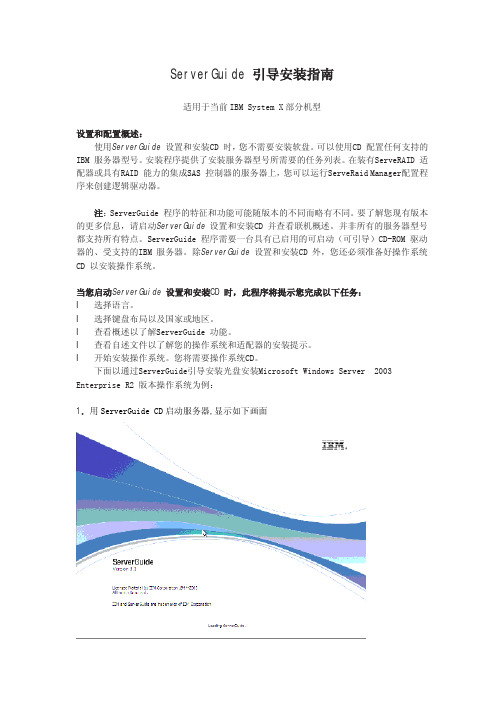
ServerGuide 引导安装指南适用于当前IBM System X部分机型设置和配置概述:使用ServerGuide 设置和安装CD 时,您不需要安装软盘。
可以使用CD 配置任何支持的IBM 服务器型号。
安装程序提供了安装服务器型号所需要的任务列表。
在装有ServeRAID 适配器或具有RAID 能力的集成SAS 控制器的服务器上,您可以运行ServeRaid Manager配置程序来创建逻辑驱动器。
注:ServerGuide 程序的特征和功能可能随版本的不同而略有不同。
要了解您现有版本的更多信息,请启动ServerGuide 设置和安装CD 并查看联机概述。
并非所有的服务器型号都支持所有特点。
ServerGuide 程序需要一台具有已启用的可启动(可引导)CD-ROM 驱动器的、受支持的IBM 服务器。
除ServerGuide 设置和安装CD 外,您还必须准备好操作系统CD 以安装操作系统。
当您启动ServerGuide 设置和安装CD 时,此程序将提示您完成以下任务:l选择语言。
l选择键盘布局以及国家或地区。
l查看概述以了解ServerGuide 功能。
l查看自述文件以了解您的操作系统和适配器的安装提示。
l开始安装操作系统。
您将需要操作系统CD。
下面以通过ServerGuide引导安装光盘安装Microsoft Windows Server 2003 Enterprise R2 版本操作系统为例:1.用ServerGuide CD启动服务器,显示如下画面选择使用本引导盘的语言(注意:此时语言为ServerGuide引导程序语言,与所要安装操作系统无关),出现如下画面,选择“English”;2.选择键盘布局以及国家或地区画面,在这里全部选择“United States”,然后点击”NEXT”;3.出现许可协议界面,阅读许可协议内容,点击“I accept”继续即可;4.查看概述以了解ServerGuide 功能,请在使用前仔细查看相关使用说明,点击“NEXT”继续;5.在这里可以选择您要安装的操作系统版本,选择后点击”NEXT”;6.设置正确的日期和时间后点击”NEXT”;7.配置本机的RAID。
IBM服务器系统安装教程

IBM服务器系统安装教程步步图解 IBM服务器系统安装傻瓜教程用IBM引导盘装系统前请备份你服务器硬盘上的所有资料,因为整个安装过程相当于把硬盘重新分区~~一定要记住,备份所有资料~~在给服务器安装操作系统的时候会用到两张光盘,第一张是引导盘,第二张是我们的操作系统光盘,要先把引导盘放进去,进行一些安装过程的设置和驱动的安装,如果直接把操作系统光盘放进去安装的话,之后还要再装驱动,很麻烦的。
找出IBM安装光盘服务器的安装与PC的安装基本相同,但也有不同。
我们就把这台服务器当成是新机来安装。
也就是说不管硬盘中的数据了,如果您的硬盘中有别的数据,请自行备份。
首先,找出IBM随机安装光盘,诺,就是这张:放大一些看看对,就是这张,因为我们这次准备安装的是WINDOWS 2003系统,所以就是它了 from oil conservator rated. 4.1.12.10.3 oil is finished, should beset aside for 24 hours. 4.1.12.10.4 can be replaced after the transformer, cooling unit, gas relays and pressure release valve devices, exhaust gas related sites multiple times. 4.1.13 electric overall construction process chart, see next page. Turn off the security system, access to the site had to wear a helmet, aerial work have to fasten your seat belt. Using power tools, the shell shall be reliable grounding to prevent electric shock, do the construction site security, preventing mounted electrical components and material damage, such as lost,electrical simulation test and operation of the transmission, and carry out the operation and the tone system; ongoing safety and quality education, improving safety awareness to ensure smooth and safe, high quality finish. 4.3 projects 4.3.1 quality assurance measurespreparation of construction organization design and construction program. Careful review of the drawings, in-depth understanding of site, construction workers doing construction gives the low-down, prior to construction as far as possible the problems right. 4.3.2 compliancewith specifications, in accordance with the drawings, encountered in the process of unclear are not free to change, must inform the unilateral changes by the design department to modify. 4.3.3 site full-time quality inspector and team part-time Inspector on construction quality of electrical installation check, nonconforming areas for correctiveactions in a timely manner until it reaches the required. 4.3.4installed in well construction record, done self-inspection, mutual,total work quality appraisal work, improve the quality of workers and ensure the project progress in order将那张光盘插入服务器的DVDROM中,启动服务器。
ibm 服务器serverguide引导光盘安装指南

w) 复制完成后,取出Windows 2000 Serve光盘,服务器重起后使用硬盘引导完成系统的安装,整个过程为无人值守过程。
p) 完成分区格式化后,Server Guide将生成系统信息报告,确认无误后,点击“NEXT”进入操作系统安装设置;
q) 填写用户名、计算机名、组织名称、产品序列号(Windows的安装序列号)和密码(注:带*号的为必填项目);
r) 根据提示设置工作组(或域)、网络和用户许可,点击“NEXT”继续;
s) 进入操作系统语言和国家设置界面,在时区项选择“(GMT+08:00)Beijing, Chongqing, Hong Kong, Urumqi”,在主要语言项选择“Chinese (PRC)”,在第二语言项选择“Simplified Chinese”项(注:如果默认选项不是“Simplified Chinese”,先把这个选项取消,然后再选中“Simplified Chinese”;此处如果选择有错误,会导致操作系统出现乱码);
t) 选择要安装的Windows组件,点击“NEXT”继续;
u) 点击“NEXT”复制安装文件,复制完成后点击“Exit”;
v) 屏幕提示放入Windows 2000 Server光盘并弹出Server Guide光盘,放入Windows 2000 Server光盘点击“NEXT”复制安装文件;
c) 出现许可协议界面时,阅读许可协议内容,如果接受的话选择“I accept”,并点击“NEXT”继续;
d) 出现“Welcome to ServerGuide”任务向导,点击“NEXT”继续;
e) 选择要安装的操作系统,点击“NEXT”继续;
f) 设置正确的日期和时间,点击“NEXT”继续;
IBM ServerGuide 引导安装指南

IBM ServerGuide 引导安装指南适用于IBM X系列部分机型设置和配置概述:使用ServerGuide 设置和安装CD时,您不需要安装软盘,可以使用该CD配置任何支持的IBM 服务器型号。
安装程序提供了安装服务器型号所需的任务列表。
在装有RAID适配器或具有RAID 能力的集成SAS控制器的服务器上,你可以在配置陈列的阶段来创建逻辑驱动器。
注意:1、使用ServerGuide 光盘安装会清楚所有分区及数据,如果还有要保留的数据,请先备份或选择其他方式安装。
2、ServerGuide光盘并不包含操作系统程序,请提前准备好一张正版windows操作系统光盘。
下面以ServerGuide 光盘安装Windows Server 2003 Enterprise R2版本操作系统为例:1、用ServerGuide CD启动服务器,会有几分钟的引导过程,请稍候。
选择使用本引导盘的语言(注意,此处选择的是ServerGuide引导程序语言,与所要安装的操作系统程序无关),选择“English”2、选择键盘布局的画面,这里选择“United States”,然后点击“Next”3、出现许可协议界面,阅读许可协议内容,点击“I accept”继续即可中文用户可以在Language选项中选择Chinese4、查看概述以了解ServerGuide功能,请在使用前仔细查看相关说面,点击“next”继续5、选择您要安装的操作系统,点击“Next“继续6、设置正确的日期和时间,点击“Next“继续7、进入阵列配置阶段(重要)a、如果是没有配置过阵列的服务器,会出现下图状态在中线右边的上半部分会显示处阵列卡、磁盘数量和当前阵列的信息。
在阵列卡支持和磁盘数量足够的情况下,在Select RAID Level的选项下会有一些可以配置的阵列级别可选。
如果已有阵列,且不想改动,可选择”Bypass RAID configuration“选项,点击“Next“继续。
IBM服务器安装系统教程
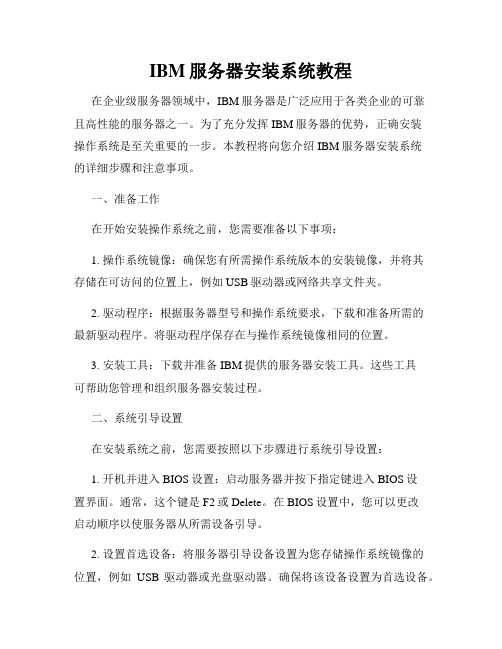
IBM服务器安装系统教程在企业级服务器领域中,IBM服务器是广泛应用于各类企业的可靠且高性能的服务器之一。
为了充分发挥IBM服务器的优势,正确安装操作系统是至关重要的一步。
本教程将向您介绍IBM服务器安装系统的详细步骤和注意事项。
一、准备工作在开始安装操作系统之前,您需要准备以下事项:1. 操作系统镜像:确保您有所需操作系统版本的安装镜像,并将其存储在可访问的位置上,例如USB驱动器或网络共享文件夹。
2. 驱动程序:根据服务器型号和操作系统要求,下载和准备所需的最新驱动程序。
将驱动程序保存在与操作系统镜像相同的位置。
3. 安装工具:下载并准备IBM提供的服务器安装工具。
这些工具可帮助您管理和组织服务器安装过程。
二、系统引导设置在安装系统之前,您需要按照以下步骤进行系统引导设置:1. 开机并进入BIOS设置:启动服务器并按下指定键进入BIOS设置界面。
通常,这个键是F2或Delete。
在BIOS设置中,您可以更改启动顺序以使服务器从所需设备引导。
2. 设置首选设备:将服务器引导设备设置为您存储操作系统镜像的位置,例如USB驱动器或光盘驱动器。
确保将该设备设置为首选设备。
3. 保存并退出:在BIOS设置界面中,保存您所做的更改并退出。
服务器将重新启动,并从您选择的引导设备启动。
三、操作系统安装一旦您完成了系统引导设置,就可以按照以下步骤安装操作系统:1. 启动服务器:确保操作系统镜像所在的设备已连接到服务器,并启动服务器。
2. 进入安装界面:根据操作系统镜像类型,您将看到一个启动菜单或直接进入安装界面。
按照提示选择相应的选项进入安装界面。
3. 选择语言和时区:在安装界面上,选择适当的语言和时区设置,并继续下一步。
4. 接受许可协议:阅读并接受操作系统的许可协议,然后继续安装过程。
5. 确定安装位置:选择安装操作系统的磁盘分区或存储设备。
确保选择正确的设备以避免数据丢失。
6. 设置管理员密码:为操作系统设置管理员密码以确保系统的安全性。
系列服务器操作系统安装图解

IBM X 系列服务器操作系统安装图解----制做:寒武第一步取出机器自身带的ServerGuide 光盘第二步放入CD 一般默认情况下是由光盘引导启动,所以无需做修改.第三步等引导出现选择语言时,选English 就OK下边就基本上直接点下一步NEXT就行了这里当然要点接受I accept 装软件时的通病,不同意绝对不可能下一步的拉.第四步这里需要注意一下了,要看你自己要安装什么操作系统啦,装什么版本就选什么就行了,如果要装liunx 选最下面的other 就OK了基本上这里都是点下一步第五步到这一步时请注意有两个选项上面的意思是跳过,下面是要清除硬盘和RAID信息,如果你的RAID是做过的,不想动的话就选跳过,不然的话就最好选第二个清除一下.清除完后这一步就是说要启动RAID管理了第六步这里同样会出来两个选项让你来选,前者是自动后者是自定义,这里如果你的硬盘>2块;通常选第二个,如果加有RAID卡的话,可以有RAID 0 /1/ 5/ 可供选择.这里我们只有一块硬盘做演示只出现了RAID 0和1 但我前面说过只有>2块硬盘才用自定义来安装,这里是有原因的;这里我要用一块盘的话你的RAID就无法创建好了,可以看一下我用的的确是一块盘吧,在此可以显示实际个数,我们要做的是用鼠标分别把要做RAID的硬盘点选一下就可,然后选APPL Y 创建既可..下一步NEXT点到这里机器此刻就会重启第七步机器第一次重启以后就会提示你要给主分区分多大空间了,一般建议硬盘实际容量大于146G时最后分大于20G空间就可以了.下面的格式化一般都是NTFS第八步这里是时个给你的机器起名的时候了,还有那个ID序列号可别输错了,如果想加密码可以在下面输入,系统做好了后也可以输入密码所以不用麻烦了省点时间下一步吧.如果要创建域的话可以选Domain 为了想早一点看到操作系统这里我选择了放弃,直接下一步.这里是选择用户的访问个数是不是版操作系统根据实际情况定吧第九步选择时区和语言第十步:安装光盘COPY完成,等待机器自行安装OS。
IBM服务器用Serverguide 光盘安装驱动详细步骤
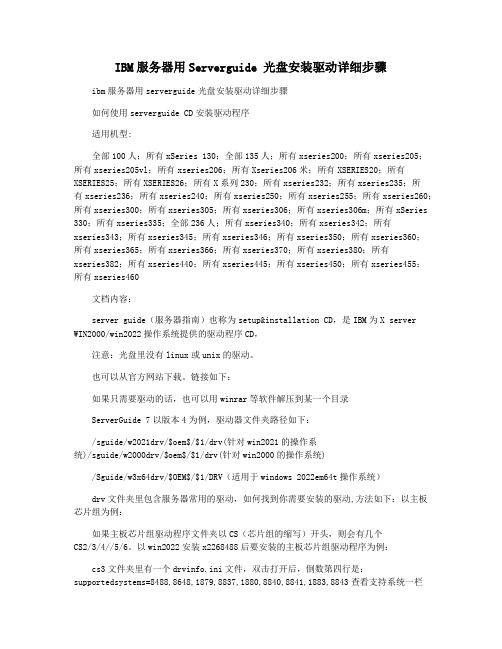
IBM服务器用Serverguide 光盘安装驱动详细步骤ibm服务器用serverguide光盘安装驱动详细步骤如何使用serverguide CD安装驱动程序适用机型:全部100人;所有xSeries 130;全部135人;所有xseries200;所有xseries205;所有xseries205vl;所有xseries206;所有Xseries206米;所有XSERIES20;所有XSERIES25;所有XSERIES26;所有X系列230;所有xseries232;所有xseries235;所有xseries236;所有xseries240;所有xseries250;所有xseries255;所有xseries260;所有xseries300;所有xseries305;所有xseries306;所有xseries306m;所有xSeries 330;所有xseries335;全部236人;所有xseries340;所有xseries342;所有xseries343;所有xseries345;所有xseries346;所有xseries350;所有xseries360;所有xseries365;所有xseries366;所有xseries370;所有xseries380;所有xseries382;所有xseries440;所有xseries445;所有xseries450;所有xseries455;所有xseries460文档内容:server guide(服务器指南)也称为setup&installation CD,是IBM为X server WIN2000/win2022操作系统提供的驱动程序CD,注意:光盘里没有linux或unix的驱动。
也可以从官方网站下载。
链接如下:如果只需要驱动的话,也可以用winrar等软件解压到某一个目录ServerGuide 7以版本4为例,驱动器文件夹路径如下:/sguide/w2021drv/$oem$/$1/drv(针对win2021的操作系统)/sguide/w2000drv/$oem$/$1/drv(针对win2000的操作系统)/Sguide/w3x64drv/$OEM$/$1/DRV(适用于windows 2022em64t操作系统)drv文件夹里包含服务器常用的驱动,如何找到你需要安装的驱动,方法如下:以主板芯片组为例:如果主板芯片组驱动程序文件夹以CS(芯片组的缩写)开头,则会有几个CS2/3/4//5/6。
IBM HTTP Server服务器安装完全图解

IBM HTTP Server服务器安装完全图解IBM WebSphere应用服务器也是IBM WebSphere软件平台的一个组成部分,IBM WebSphere软件平台是一组广泛的集成电子商务解决方案的集合,WebSphere应用服务器也包含有IBM HTTP 服务器。
基于 Apache 的 IBM HTTP Server 是基于 Apache Group开发的 Apache Web 服务器的 Web 服务器。
IBM HTTP Server 包括一些在 Apache Group 开发的 Apache Web服务器没有的功能。
IBM Http Server扩展了 Apache 的功能,使其能够使用 IBM 快速响应高速缓存加速器。
高速缓存加速器是一个内核的小型 HTTP GET 引擎和 HTTP 内容高速缓存,它使得用于服务的静态Web 页面明显地快于不带有高速缓存加速器的 Apache Web 服务器;缺省情况下,启用高速缓存加速器,可以使用配置文件伪指令来完全禁用高速缓存加速器。
IBM WebSphere Application Server 提供了基于 Apache 的 HTTP 服务的 SSL 安全性支持,供安全电子商务事务使用;SSL 支持提供的加密级(对信息的加密可达 128 位)目前已为财富 500 强企业使用,包括主要的金融机构,用于在 Web 上传输金融事务和其它敏感数据。
IBM HTTP Server安装过程首先我们要到IBM网站上去下载IBM HTTP Server(Web 服务器)软件,下载的为ihs.6000.windows.ias.zip打包文件,它是IBM HTTP Server 6.0的windows版本(图1);解包后需要安装的话,双击文件夹中的Install.exe文件,就开始了安装InstallShield向导,如图2所示。
图1图2在图3中出现“欢迎使用IBM HTTP Server 6.0的InstallShield向导”画面,我们主要以InstallShield向导来安装IBM HTTP Server 6.0 Web服务器,单击“下一步”继续操作。
ibm安装说明

MIME-Version: 1.0 Content-Location: file:///C:/D4A79CA4/file4404.htmContent-Transfer-Encoding: quoted-printable Content-Type: text/html; charset="us-ascii"使用ServerGuide Setup and Install= ation CD启动ServerGuide 设置和安装CD 时,提示您完成= 0197;下任务:l&nb= sp; 选择语言。
l&nb= sp; 选择键盘布局É= 97;及国家或地区。
l&nb= sp; 查看概述以了Š= 99;ServerGuide 功能。
l&nb= sp; 查看自述文件É= 97;了解您的操作系统和= 适配器的安装提示。
l&nb= sp; 开始安装操作Ŀ= 95;统。
您将需要操作系= 统CD。
=下面以通= 过ServerGuide 7.2.02 引导安装光盘安装Microsoft Windows 2000 Server操作系统为例。
==1. 用Serve= rGuide CD启动后出现的屏= 4149;,选择“English”后显示“Keyboard and Country Selection”选= 5321;键盘布局以及国家= 0;地区屏ñ= 49;,在这里全部选择<= spanstyle=3D'font-size:10.0pt;font-family:SimSun;mso-hansi-font-family:"T imes N= ew Roman";mso-bidi-font-family:SimSun;color:red;mso-font-kerning:0pt'>“United States”,然后点&#= 20987;下一步。
ibm服务器引导盘
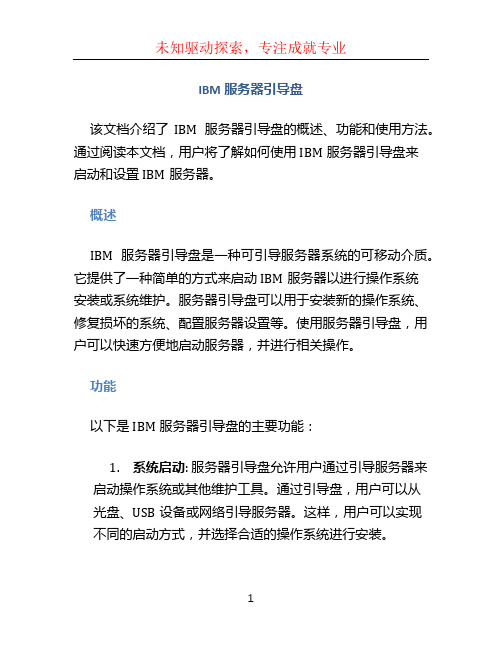
IBM服务器引导盘该文档介绍了IBM服务器引导盘的概述、功能和使用方法。
通过阅读本文档,用户将了解如何使用IBM服务器引导盘来启动和设置IBM服务器。
概述IBM服务器引导盘是一种可引导服务器系统的可移动介质。
它提供了一种简单的方式来启动IBM服务器以进行操作系统安装或系统维护。
服务器引导盘可以用于安装新的操作系统、修复损坏的系统、配置服务器设置等。
使用服务器引导盘,用户可以快速方便地启动服务器,并进行相关操作。
功能以下是IBM服务器引导盘的主要功能:1.系统启动: 服务器引导盘允许用户通过引导服务器来启动操作系统或其他维护工具。
通过引导盘,用户可以从光盘、USB设备或网络引导服务器。
这样,用户可以实现不同的启动方式,并选择合适的操作系统进行安装。
2.操作系统安装: 服务器引导盘可以用于安装新的操作系统。
用户只需要将操作系统安装介质插入到服务器引导盘中,然后通过引导服务器来启动安装程序。
这样,用户可以轻松地进行操作系统安装,无需额外的安装介质。
3.系统维护: 服务器引导盘还可用于系统维护。
用户可以使用引导盘中提供的维护工具,比如磁盘修复工具、系统恢复工具等,来修复损坏的系统或进行其他维护操作。
4.服务器设置: 引导盘还允许用户配置服务器设置。
用户可以使用引导盘提供的工具来进行服务器设置,比如修改网络配置、调整硬件设置等。
这样,用户能够根据自己的需求对服务器进行个性化设置。
使用方法使用IBM服务器引导盘非常简单,以下是使用引导盘的基本步骤:1.准备引导盘: 首先,用户需要准备一张可用的引导盘。
引导盘可以是光盘、USB设备或其他可引导介质。
确保引导盘中包含了所需的操作系统安装介质或维护工具。
2.插入引导盘: 将准备好的引导盘插入到IBM服务器的光驱或USB端口中。
3.启动服务器: 打开服务器电源,按照服务器的启动方式进入启动菜单或BIOS设置。
选择从引导盘启动。
4.按照引导提示: 根据引导盘上的提示,选择相应的安装选项或维护工具。
- 1、下载文档前请自行甄别文档内容的完整性,平台不提供额外的编辑、内容补充、找答案等附加服务。
- 2、"仅部分预览"的文档,不可在线预览部分如存在完整性等问题,可反馈申请退款(可完整预览的文档不适用该条件!)。
- 3、如文档侵犯您的权益,请联系客服反馈,我们会尽快为您处理(人工客服工作时间:9:00-18:30)。
ServerGuide 引导安装指南
适用于当前IBM System X部分机型
设置和配置概述:
使用ServerGuide 设置和安装CD 时,您不需要安装软盘。
可以使用CD 配置任何支持的IBM 服务器型号。
安装程序提供了安装服务器型号所需要的任务列表。
在装有ServeRAID 适配器或具有RAID 能力的集成SAS 控制器的服务器上,您可以运行ServeRaid Manager配置程序来创建逻辑驱动器。
注:ServerGuide 程序的特征和功能可能随版本的不同而略有不同。
要了解您现有版本的更多信息,请启动ServerGuide 设置和安装CD 并查看联机概述。
并非所有的服务器型号都支持所有特点。
ServerGuide 程序需要一台具有已启用的可启动(可引导)CD-ROM 驱动器的、受支持的IBM 服务器。
除ServerGuide 设置和安装CD 外,您还必须准备好操作系统CD 以安装操作系统。
当您启动ServerGuide 设置和安装CD 时,此程序将提示您完成以下任务:
●选择语言。
●选择键盘布局以及国家或地区。
●查看概述以了解ServerGuide 功能。
●查看自述文件以了解您的操作系统和适配器的安装提示。
●开始安装操作系统。
您将需要操作系统CD。
下面以通过ServerGuide引导安装光盘安装Microsoft Windows Server 2003 Enterprise 版本操作系统为例:
1.用ServerGuide CD启动服务器,显示如下画面
选择使用本引导盘的语言(注意:此时语言为ServerGuide引导程序语言,与所
要安装操作系统无关),出现如下画面,选择“English”
2.选择键盘布局以及国家或地区画面,在这里全部选择“United States”,然后点击”NEXT”:
3.出现许可协议界面,阅读许可协议内容,点击“I accept”继续即可:
中文用户可以在Language选项中选择Chinese 阅读中文协议.
4.查看概述以了解ServerGuide 功能,请在使用前仔细查看相关使用说明,点击“NEXT”继续:
5.在这里可以选择您要安装的操作系统,选择后点击”NEXT”:
6.列表显示接下来将要做的配置,目前提示要设置日期和时间,点击”NEXT”:
7.设置正确的日期和时间后点击”NEXT”:
8.当出现清除硬盘信息界面时,请根据情况选择选择跳过或者清除,点击“NEXT”(注:如果有需要保留已有的阵列信息,请选择“Skip this task”,但硬盘上
的数据和分区仍然会被清除掉);
9.注意:删除分区完成后服务器会重新启动
不要取出ServerGuide 光盘,重启后,继续进入下面步骤.
10.显示分区清除完成点击Next继续
接下来提示刷新阵列卡微码(只有光盘中微码版本高于阵列卡微码版本时才会出现该步骤)
11.要选择升级(Update),否则只能退回,就无法使用该版本ServerGuide CD了.
升级后服务器会再次重启.可以看到版本已经升级到V5.2-0[15411].
12.点击Next 进入ServeRaid阵列控制器配置界面
这里建议选择Custom configuration 方式配置,点击Next.
接着可以选择阵列级别.(点击Advanced Settings 可进入高级设置)
(由于测试机配置的阵列卡不支持raid5,这里选择RAID 1进行演示.)选好阵列级别后点击Next.接下来可以在右边视图中选择参与RAID 1阵列的物理硬盘,将
两块可用硬盘打勾.
同样此处仍可选高级设置(Advanced settings)更改逻辑盘容量,初始化方式等.
确认配置好阵列后,选择Next出现如下摘要界面.
点击Apply 应用.
确定没有问题后,点击Continue可回到Raid控制器配置界面.
Okay.
点击左上角File选择Exit and return to ServerGuide 退出阵列配置界面.
13.阵列配置好后,点击Next
服务器再次重启.
重启时可看到RAID-1 已配置好,状态Okay.
14.进入如下界面进行分区和文件系统类型选择,在分区时注意不要小于3G的容量:(此时所输入的数值为系统分区的容量,即C盘容量;剩余空间在系统磁盘管理中以未划分状态出现)
成:
16.检查服务器所配置的信息有无错误,然后点击”NEXT”:
17.下面开始设置win2003安装的相关配置:
在下面界面上输入用户名,计算机名和序列号,注意”Product ID*”要输入WIN2003操作系统光盘的序列号:(注:带*号的为必填项目);
18.选择服务器的网络设置:
19.选择网卡的设置,可以按系统默认的网卡类型先进行安装,待操作系统安装好后可以进行更改:
20.选择WIN2003系统的license数量:
21.进入操作系统语言和国家设置界面,在时区项选择“(GMT+08:00)Beijing, Chongqing, Hong Kong, Urumqi”
在主要语言项选择“Chinese (PRC)”;
在第二语言项选择“Simplified Chinese”项
(注:如果所安装的win2003是中文简体版,必须安照如上的选项更改,否则系统安装完毕后会出现乱码);
22.在以下界面选择您要安装的windows组件,点击”NEXT”确认:
23. ServerGuide 会显示windows的相关安装路径,查看无误后点击”NEXT”:
24. Windows开始copy安装所需要的文件:
25.数据copy完成后,提示如下信息,ServerGuide光盘会自动弹出,您需要更换Windows Server 2003 Enterprise Edition 光盘, 点击”NEXT”确认:
可能会弹出如下窗口:(安装的介质为中文操作系统语言,与ServerGuide预置语言不同,需要确认.点击OK 即可.
26.阅读微软最终用户License使用手册后选择“I agree”(注意:这里有可能看到的是乱码,原因是目前ServerGuide 光盘中仍不自带中文字库,但系统安装
好后不会有乱码出现)
27.开始copy windows2003 安装文件:
28.按照屏幕要求移除WINDOWS 2003 光盘后重启服务器,点击”NEXT”确认,服务器将进入无人职守安装,至此ServerGuide光盘配置完成。
后面不需要再做任何操作,等待操作系统自动安装完成。
通过此方法安装好的windows 2003 操作系统所有设备驱动都会安装好。
